Dalam tutorial ini, Anda akan belajar cara menggunakan panel "Tugas" dan palet "Pemautan" dengan efisien di Adobe InCopy CC. Fungsi-fungsi ini sangat penting bagi editor yang bekerja dalam lingkungan kolaboratif, karena membantu Anda mengatur bagian-bagian teks dan mengelola konten yang terhubung, seperti gambar dan elemen-elemen teks. Penggunaan yang tepat dari alat-alat ini dapat signifikan meningkatkan alur kerja dan membantu Anda tetap selalu terkini.
Hal-hal Utama yang Dapat Dipetik
- Panel "Tugas" mengatur bagian-bagian teks yang tersedia di dokumen Anda dan memungkinkan untuk dikeluarkan untuk diedit.
- Palet "Pemautan" membantu dalam pengelolaan gambar dan teks.
- Proses keluar dan masuk menjadi peran penting saat bekerja dalam tim.
Panduan Langkah demi Langkah
Untuk menggunakan panel "Tugas" di Adobe InCopy, pertama-tama buka InCopy dan tutup tampilan lain jika perlu. Anda dapat beralih ke tampilan layout untuk melihat dokumen Anda secara jelas. Kemudian, buka panel "Tugas". Jika belum terbuka, Anda dapat mengaktifkannya di bawah "Jendela".
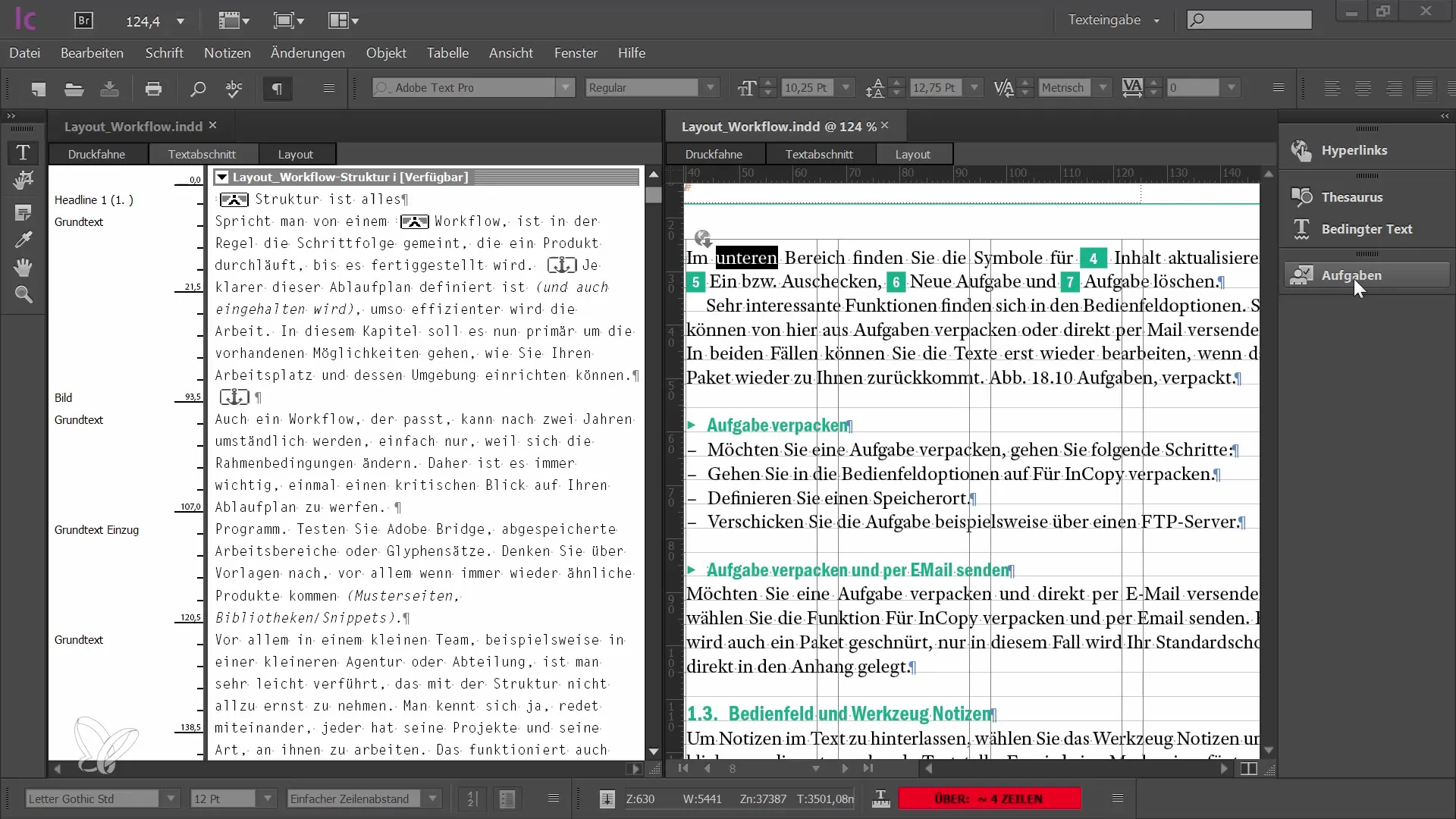
Di panel Tugas, Anda akan melihat bagian-bagian teks yang terhubung dengan dokumen Anda. Potongan-potongan ini adalah teks yang dapat Anda edit. Text-text yang tersedia akan terdaftar di sini, dengan setiap potongan mengindikasikan apakah sedang diedit atau tersedia.
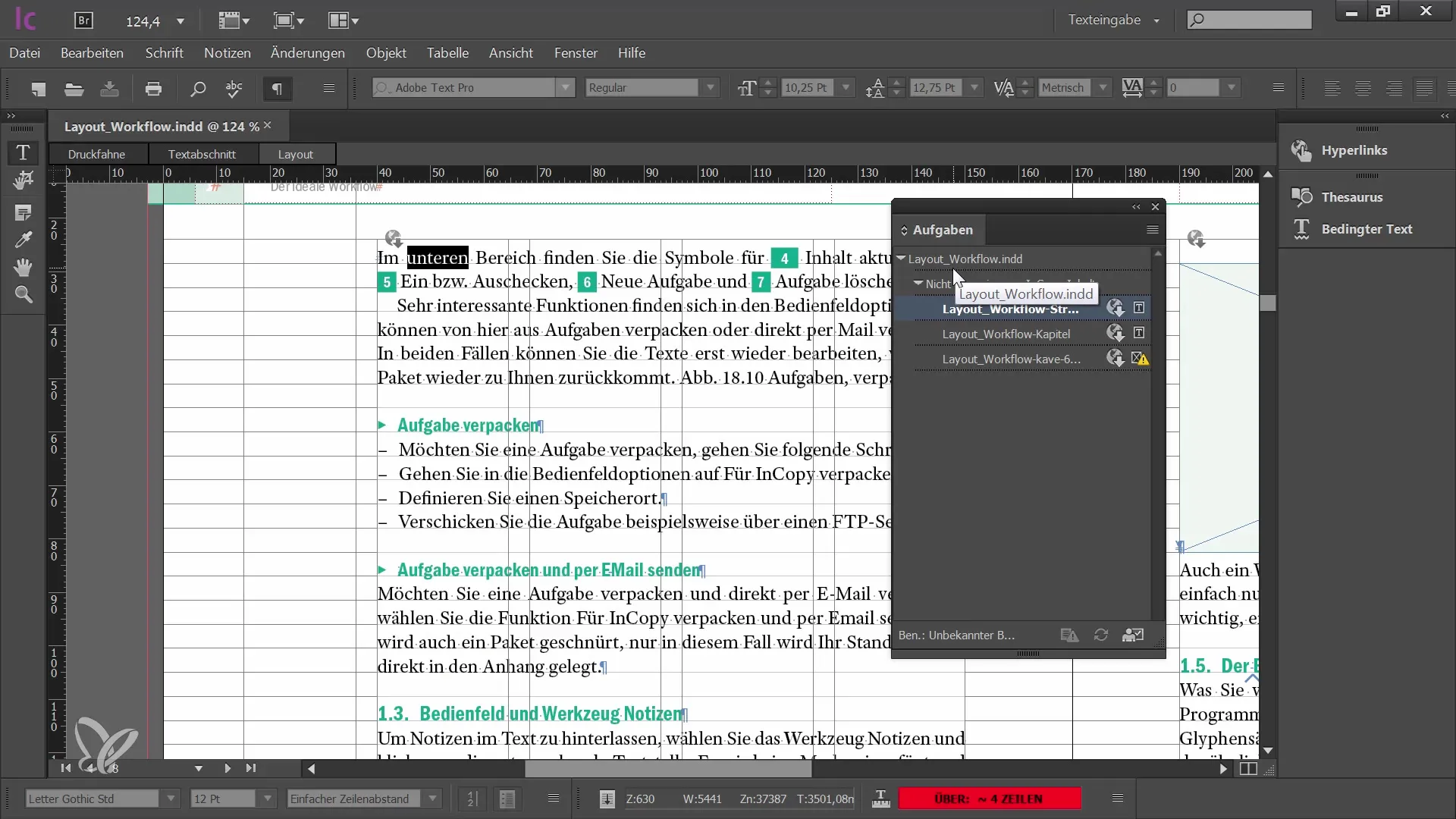
Setiap potongan teks memiliki simbol yang menunjukkan apakah konten teksnya sudah terbaru atau sudah diedit oleh orang lain. Jika Anda melihat simbol yang menunjukkan teks sudah kadaluarsa, Anda dapat memilih potongan tersebut dan mengeluarkannya untuk diedit.
Untuk melakukan editing, Anda harus mengeluarkan tugas dari aliran kerja. Ini berarti tidak ada anggota tim lain yang dapat mengedit potongan tersebut secara bersamaan. Anda dapat mengeluarkan satu potongan atau beberapa potongan sekaligus dengan menekan tombol Shift.
Untuk menyimpan perubahan setelah mengedit, Anda harus mengidentifikasi diri Anda sebagai pengguna dan menetapkan nama serta warna, sehingga tim tahu siapa yang mengedit teks mana. Ini sangat penting untuk menghindari kebingungan dalam tim dan menjaga keteraturan.
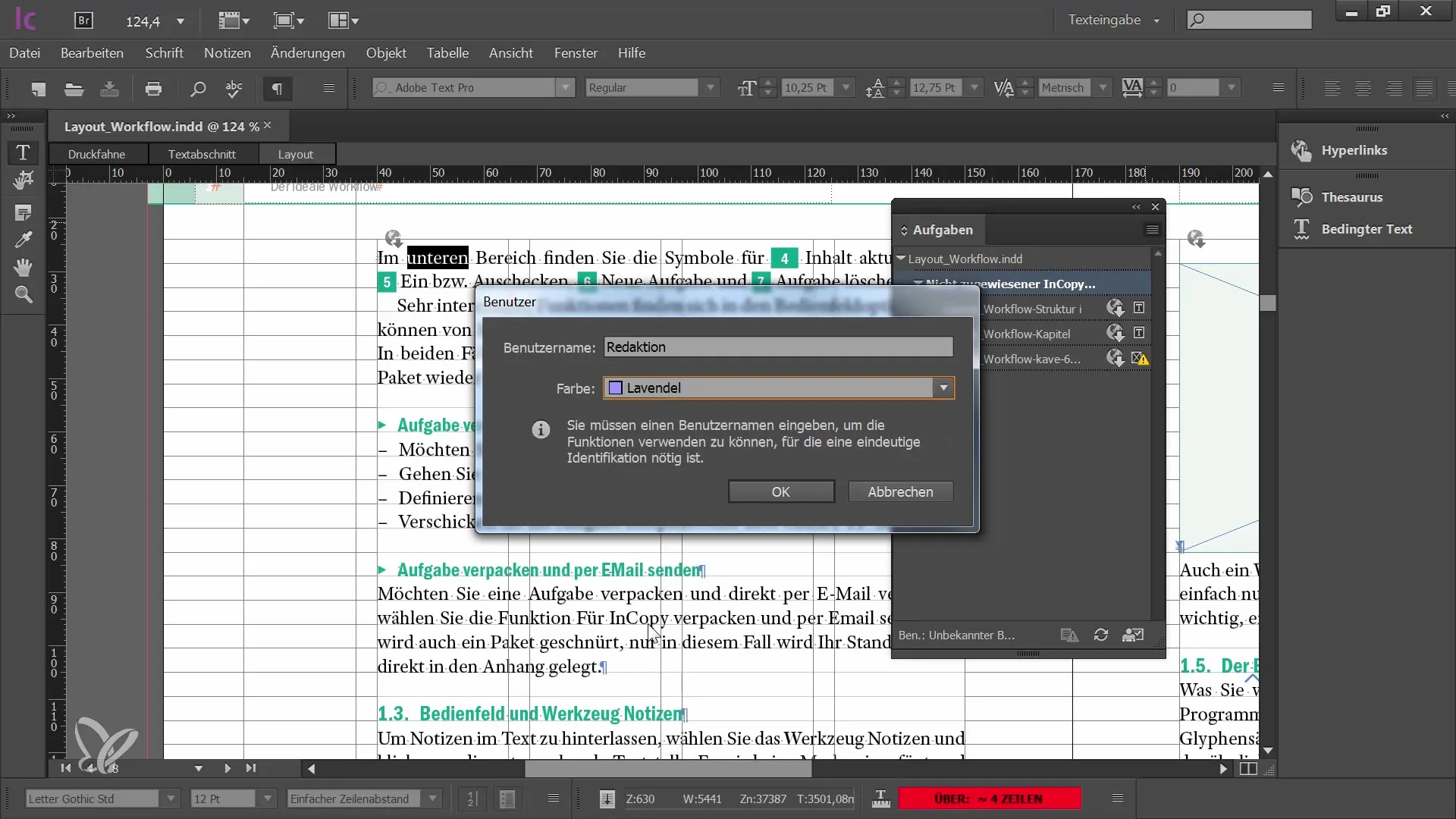
Mungkin saja program akan menampilkan peringatan ketika terjadi perubahan pada file InCopy. Disarankan untuk memperhatikan pesan tersebut dan memastikan bahwa Anda selalu mengedit versi terbaru teks tersebut.
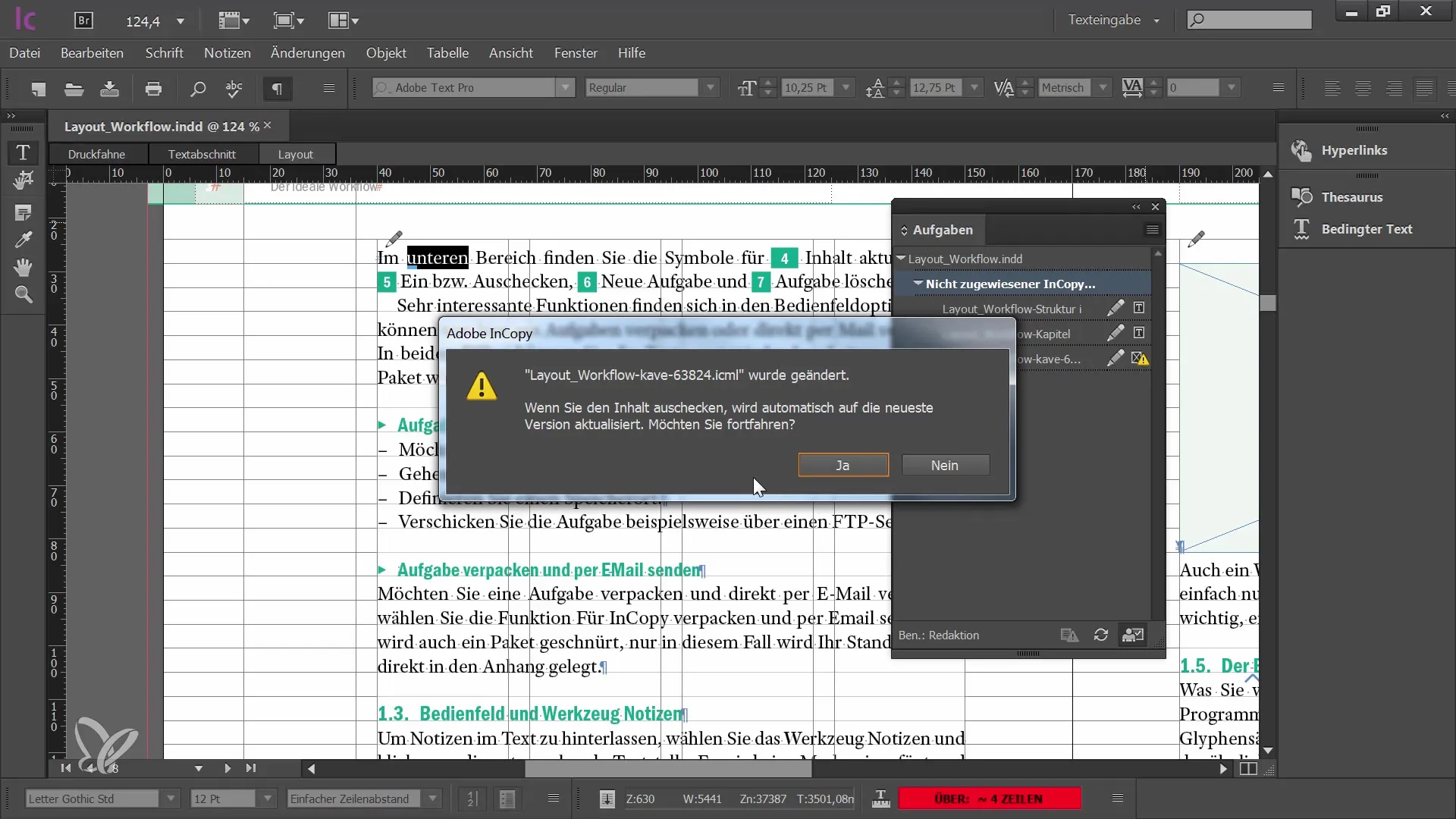
Saat Anda telah mengedit sebuah teks dan ingin memasukkannya kembali, Anda mungkin akan diminta untuk menerima perubahan dari pengguna lain. Konfirmasi hal ini dan Anda akan mendapatkan simbol yang menunjukkan bahwa potongan tersebut sedang diedit sekarang.
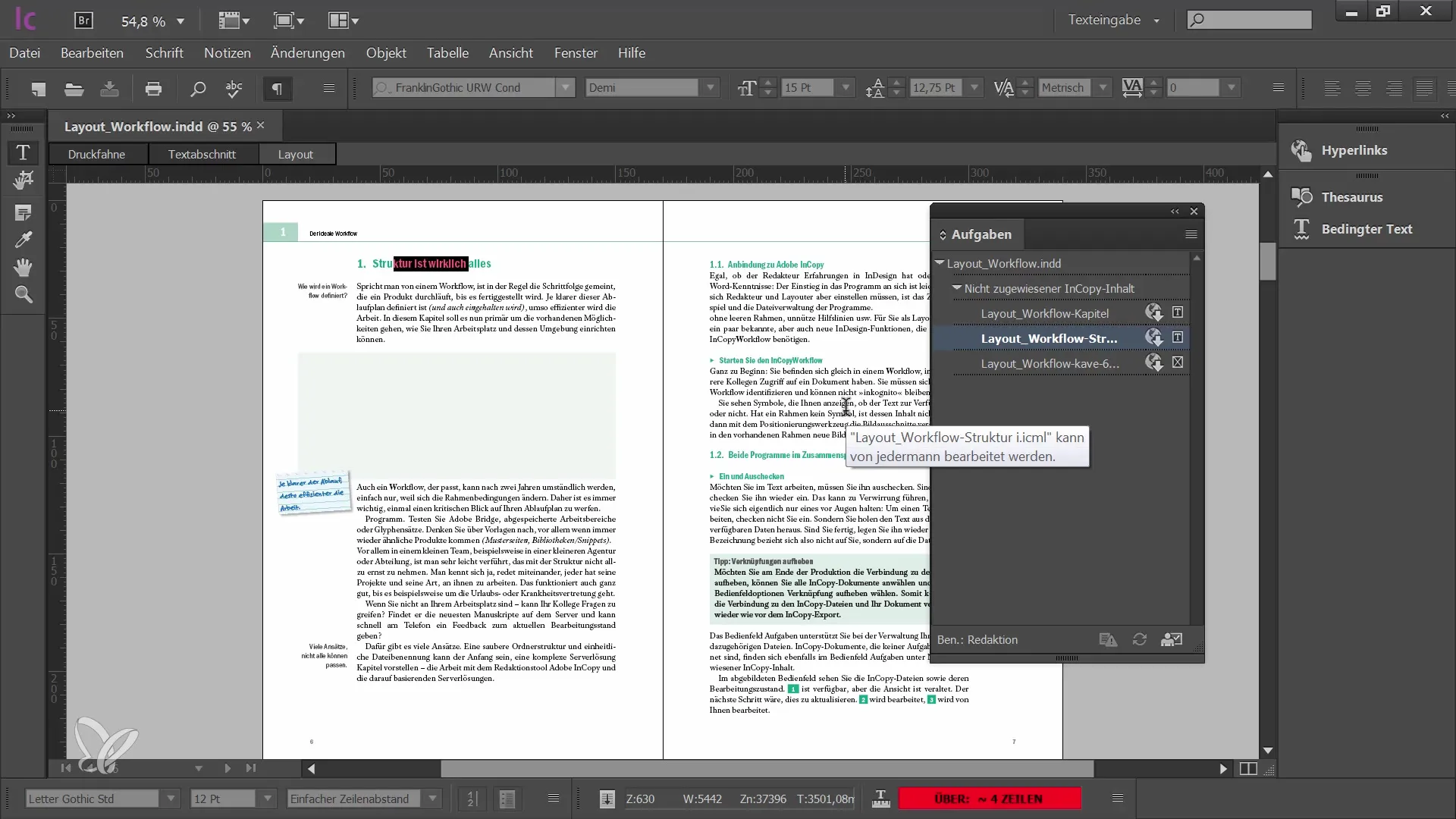
Memeriksa tugas dan simbol-statusnya sangat penting untuk alur kerja yang lancar. Anda akan melihat jika ada orang lain yang sedang mengedit potongan teks atau jika teks linguistik Anda tidak terkini.
Untuk mengedit teks dan grafik dengan efisien, berguna untuk membuka Adobe InDesign secara bersamaan dengan InCopy. Dengan demikian, Anda bisa memeriksa bagaimana teks tersebut terlihat dalam tampilan layout.
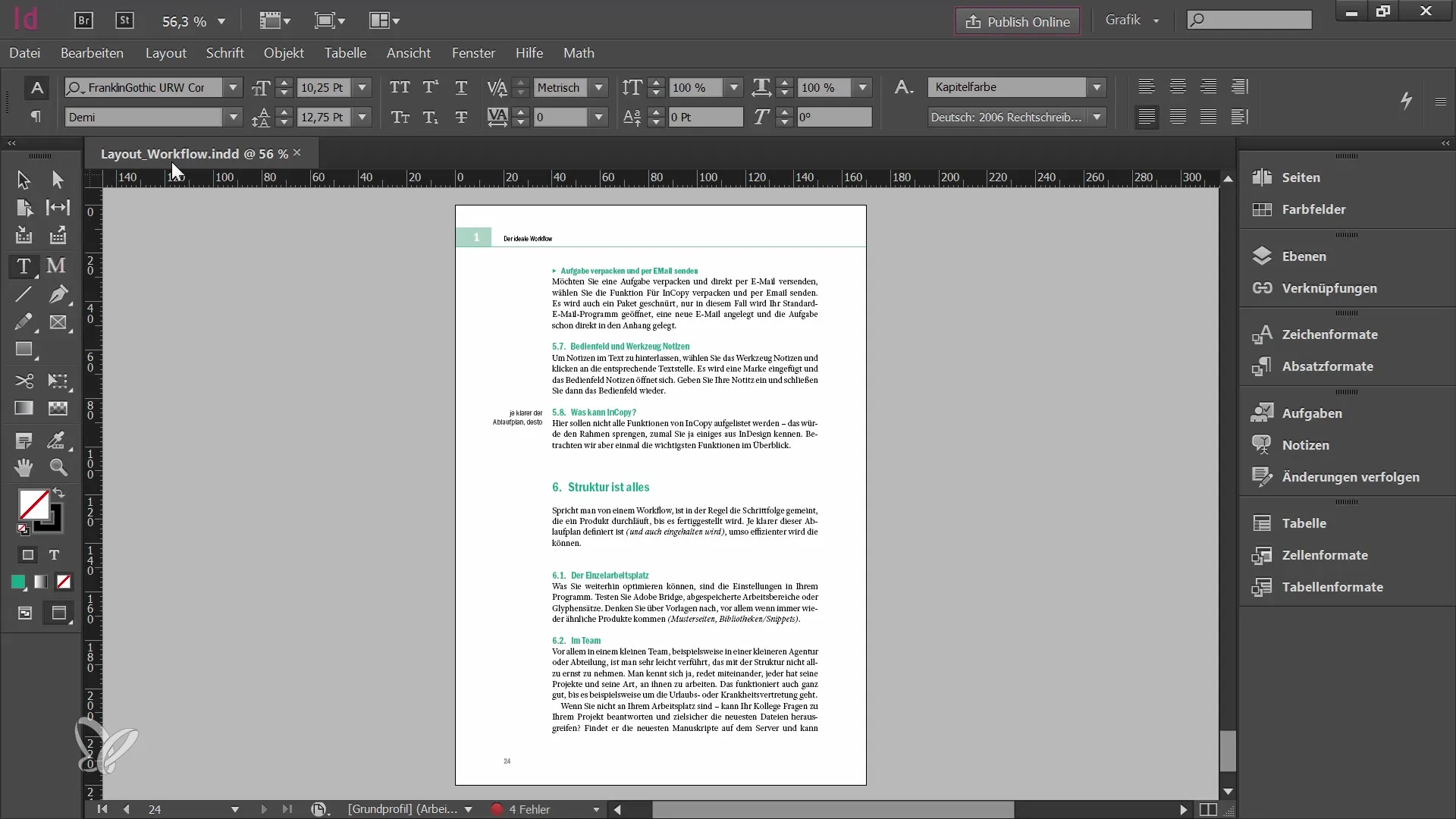
Di InDesign, Anda akan menemukan palet "Tugas" yang sama. Dengan demikian, Anda akan memiliki pemahaman tentang semua konten yang sedang diedit dan dapat menetapkan elemen mana yang ingin Anda edit. Hal ini menciptakan transparansi dan mencegah Anda mengedit konten yang saat ini sedang diedit oleh orang lain.
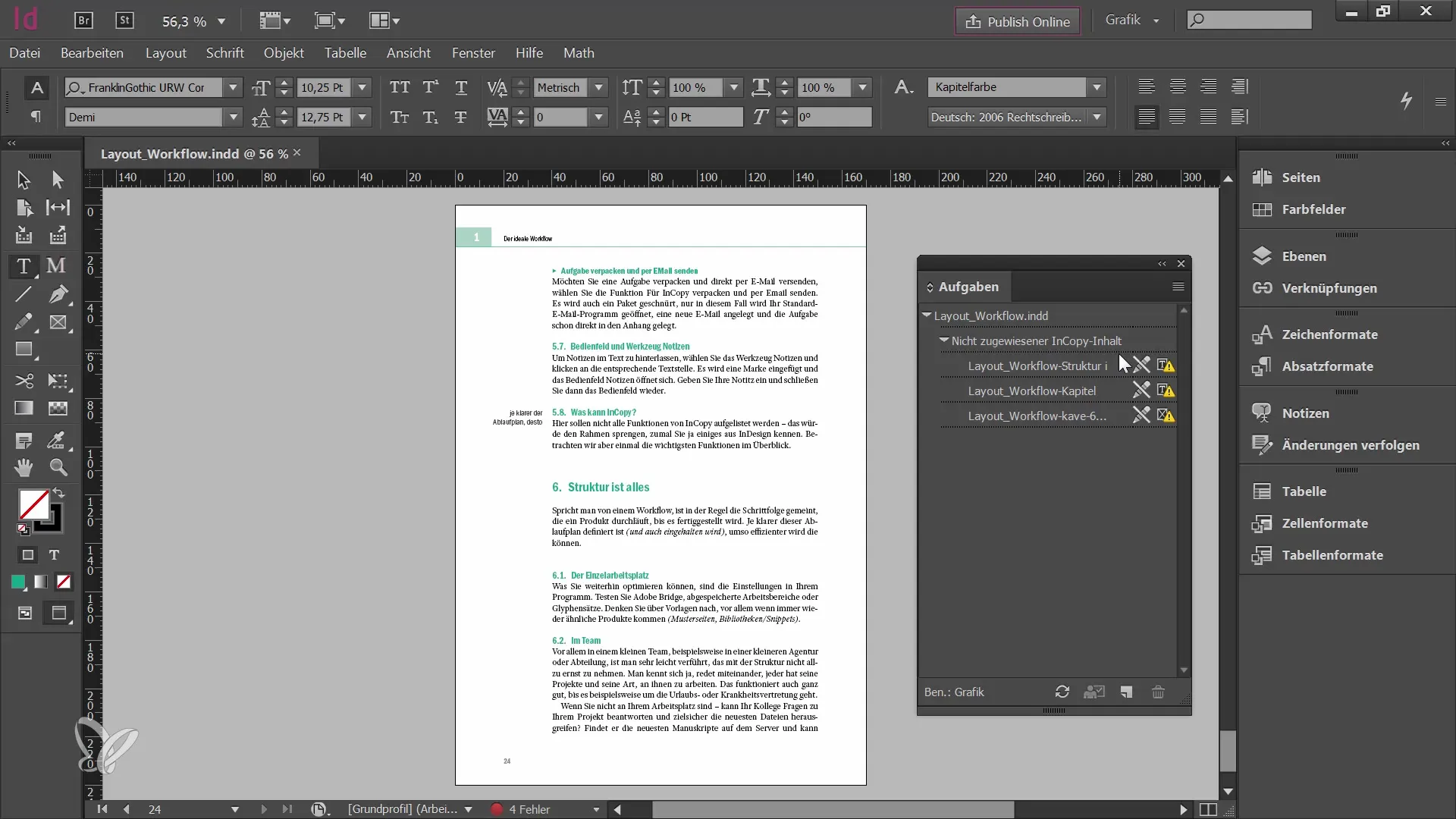
Saat Anda memasukkan kembali konten yang telah Anda edit, Anda akan memastikan bahwa semua perubahan terkini dan tidak ada kebingungan di tim.
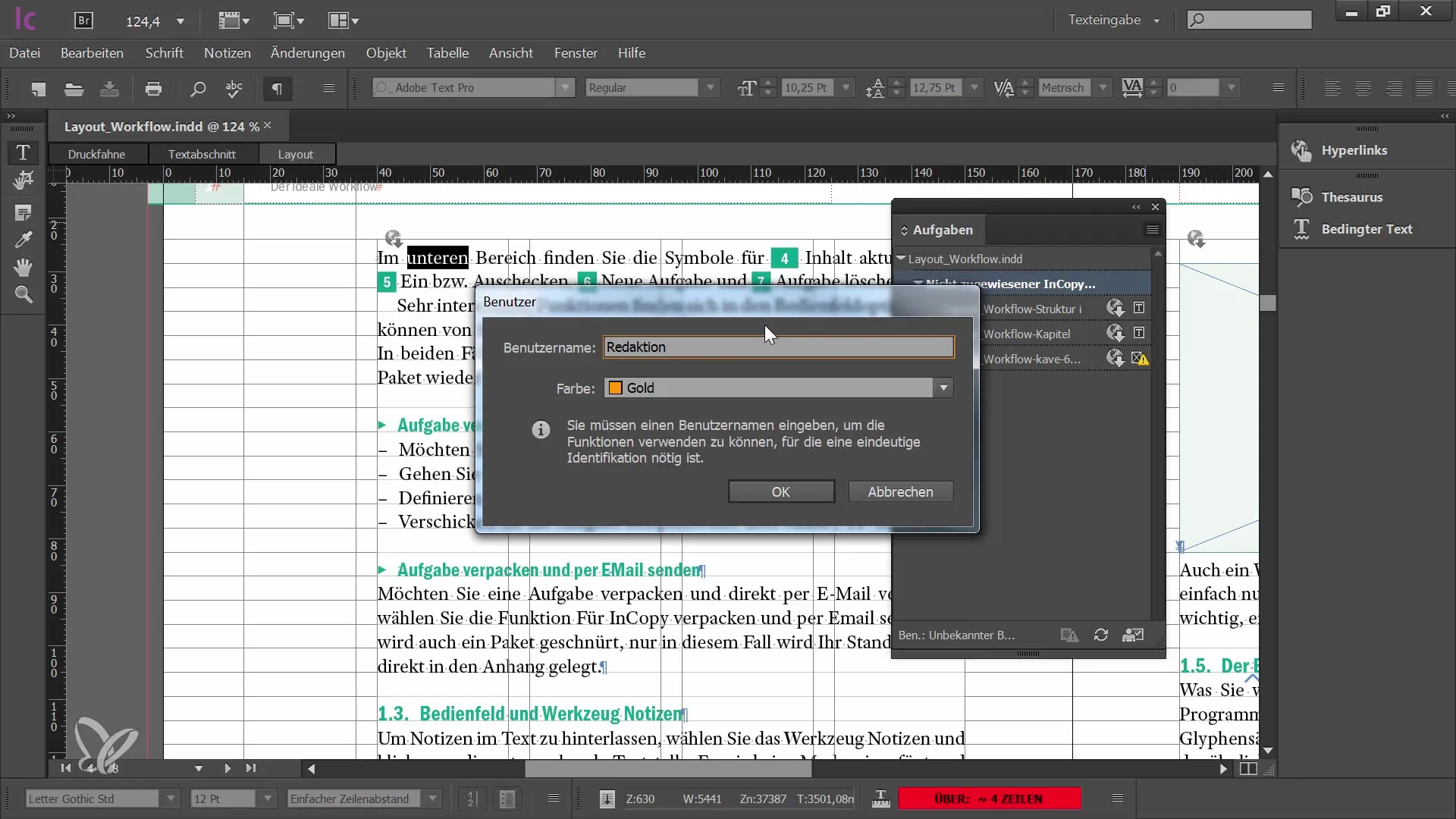
Saat bekerja, penting juga untuk tetap berkomunikasi secara rutin dengan desainer grafis atau anggota tim yang terkait, untuk menghindari kesalahpahaman. Jika ada masalah dengan file-file terkait, bisa membantu untuk membuka InDesign dan memperbarui atau membuat ulang semua keterhubungan.
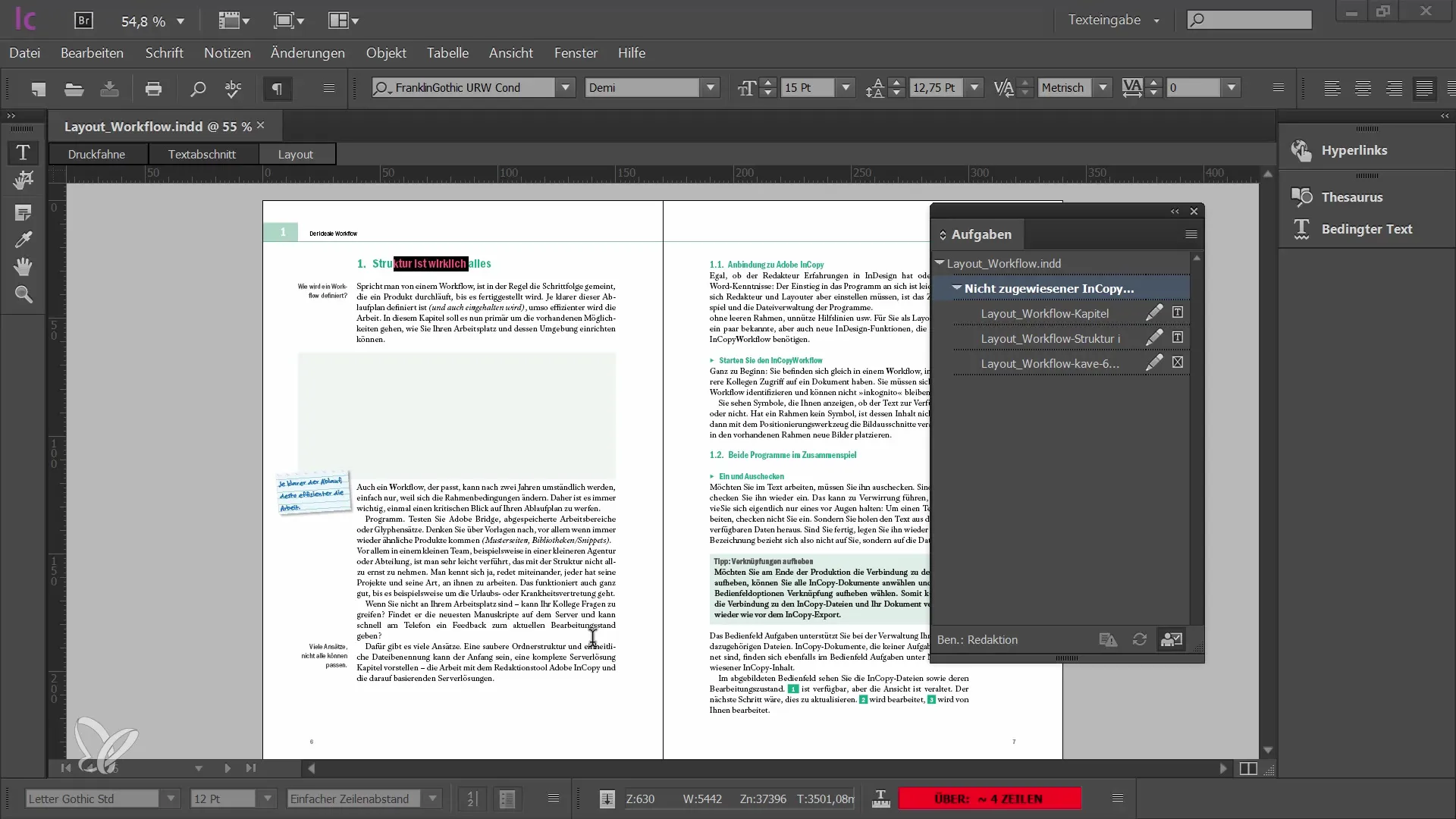
Alat yang berguna, yang dapat membantumu selain dari Palet Tugas, adalah Palet Keterhubungan. Ini tidak hanya menunjukkan potongan InCopy, tetapi juga gambar yang terkait dalam dokumen. Ini membantu untuk menemukan direktori dan informasi proyekmu dengan cepat.
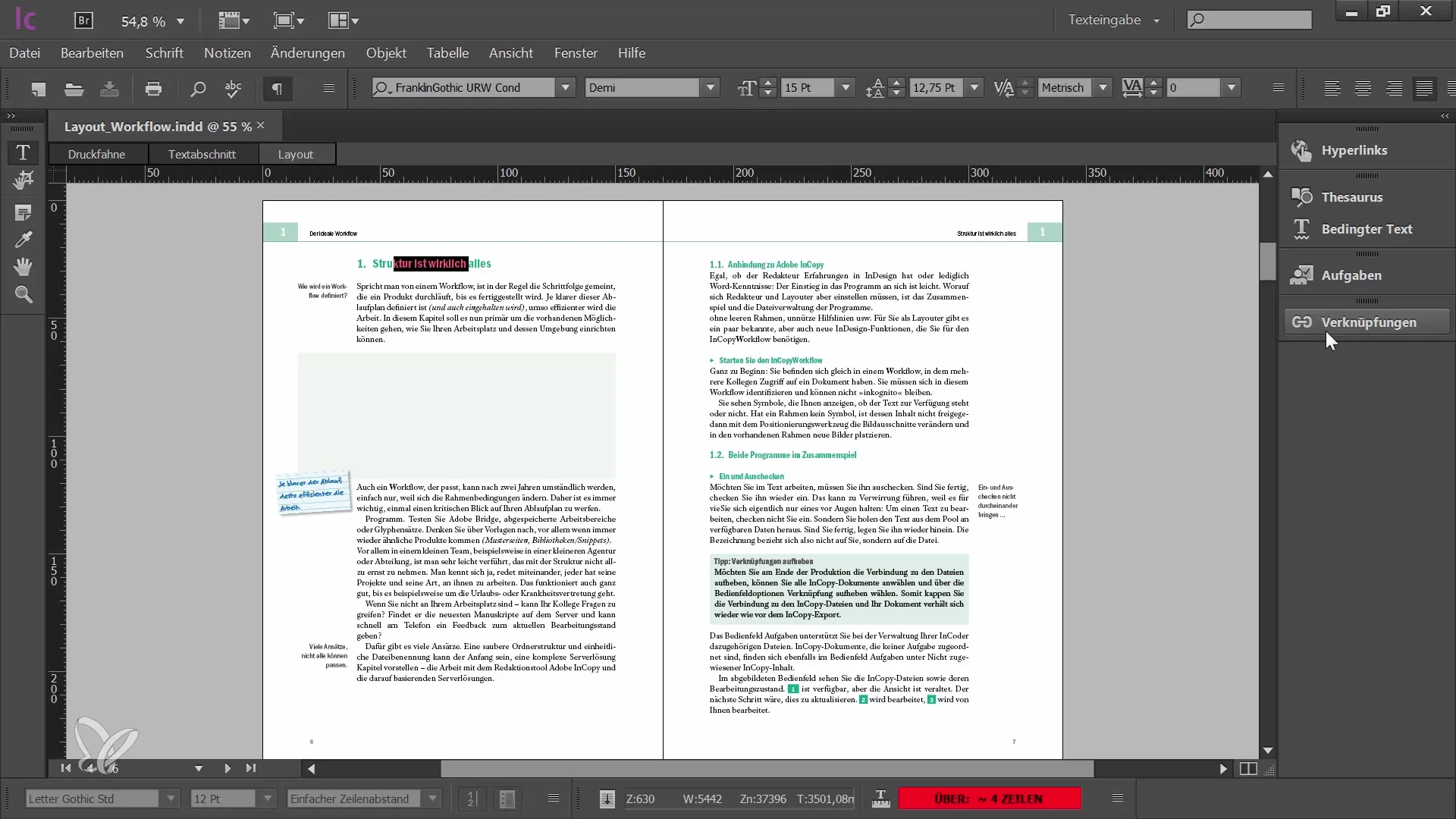
Pada palet Keterhubungan, kamu dapat melihat informasi tentang status tautanmu, memeriksa siapa yang sedang bekerja pada file tersebut, dan memastikan apakah semua gambar dan teks sudah dalam keadaan terbaru. Dengan begitu, kamu tetap terorganisir meskipun dokumen menjadi lebih besar.
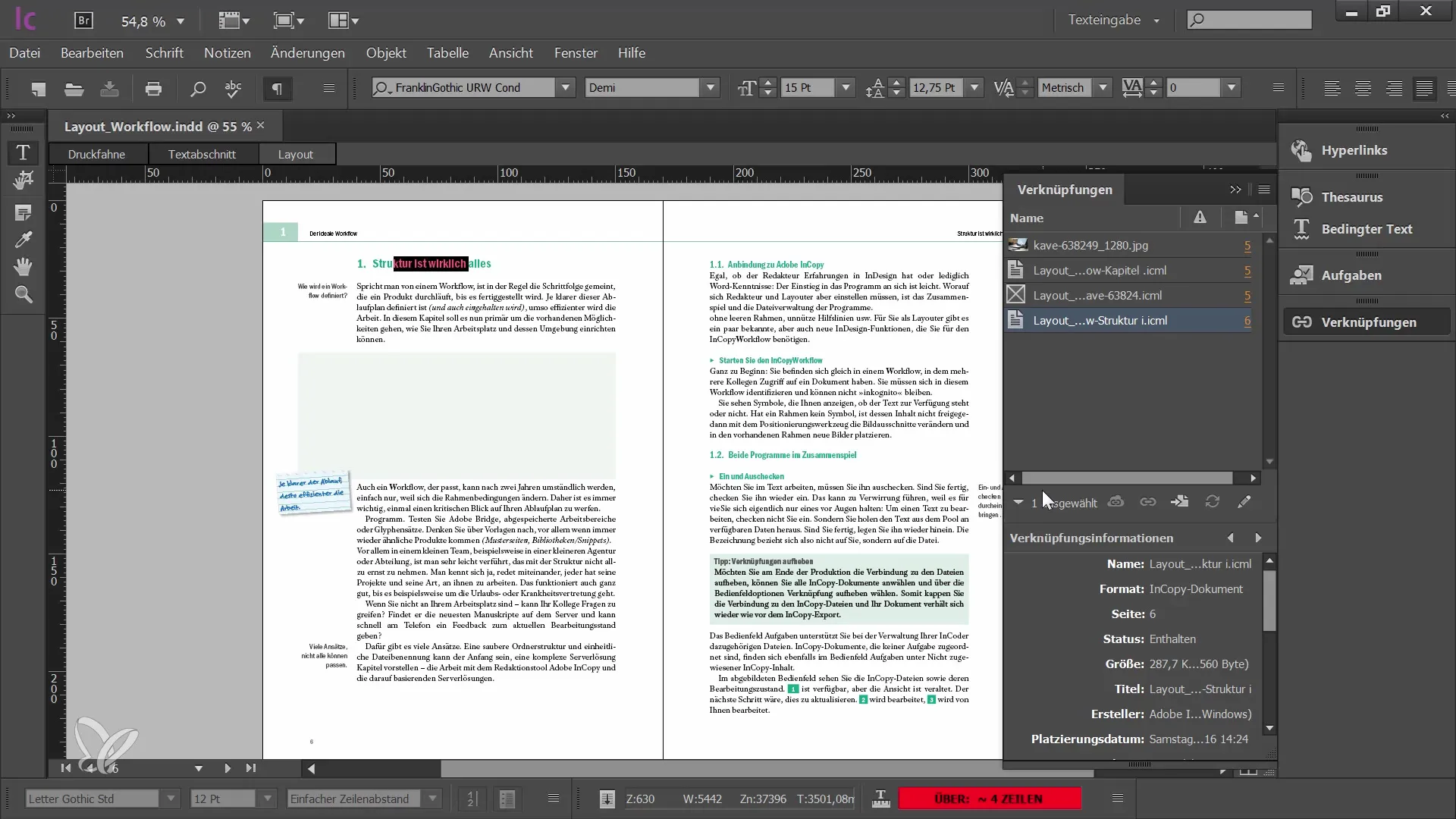
Ringkasan - Mengelola Tugas dan Palet Keterhubungan secara Efektif di Adobe InCopy CC Dalam panduan ini, kamu telah belajar bagaimana menggunakan panel "Tugas" secara efektif untuk mengorganisir bagian teks, dan cara menggunakan palet Keterhubungan untuk tetap memantau status kontenmu. Dengan alat-alat ini, kamu sudah siap bekerja tanpa masalah di Adobe InCopy CC bersama tim.
Pertanyaan yang Sering Diajukan
Apa itu Panel "Tugas"?Panel "Tugas" mengorganisir semua bagian teks yang tersedia dalam dokumen.
Bagaimana cara memeriksa sebuah potongan teks?Klik potongan yang diinginkan dalam Panel Tugas dan pilih opsi untuk memeriksanya.
Apa yang terjadi jika saya membuat perubahan dalam dokumen yang sedang diedit?Kamu harus memeriksa perubahan tersebut agar semua anggota tim bisa melihat status terkini.
Bagaimana cara menggunakan palet Keterhubungan?Pada palet Keterhubungan, kamu dapat mengelola semua elemen yang terhubung dan memeriksa statusnya.
Apa yang harus dilakukan jika saya menerima pesan peringatan?Baca pesan peringatan dengan cermat untuk memastikan bahwa kamu membuat perubahan terbaru dan tidak melewatkan apapun.


